
このチュートリアルでは、Debian 11にDrupalをインストールする方法を紹介します。知らない人のために、Drupalは無料のオープンソースコンテンツ管理システムです。 LAMPスタック。簡単なコンテンツオーサリング、信頼性の高いパフォーマンス、優れたセキュリティなど、優れた標準機能を備えています。柔軟性とモジュール性は、他とは一線を画すコア原則の一部です。
この記事は、少なくともLinuxの基本的な知識があり、シェルの使用方法を知っていること、そして最も重要なこととして、サイトを独自のVPSでホストしていることを前提としています。インストールは非常に簡単で、ルートアカウントで実行されていますが、そうでない場合は、'sudoを追加する必要があります。 ルート権限を取得するコマンドに‘。 Debian 11(Bullseye)にDrupalCMSを段階的にインストールする方法を紹介します。
前提条件
- 次のオペレーティングシステムのいずれかを実行しているサーバー:Debian 11(Bullseye)。
- 潜在的な問題を防ぐために、OSの新規インストールを使用することをお勧めします。
- サーバーへのSSHアクセス(またはデスクトップを使用している場合はターミナルを開く)
non-root sudo userまたはroot userへのアクセス 。non-root sudo userとして行動することをお勧めします ただし、ルートとして機能するときに注意しないと、システムに害を及ぼす可能性があるためです。
Debian11BullseyeにDrupalをインストールする
ステップ1.ソフトウェアをインストールする前に、次のaptを実行して、システムが最新であることを確認することが重要です。 ターミナルのコマンド:
sudo apt update sudo apt upgrade
ステップ2.LAMPスタックをインストールします。
Debian 11 LAMPサーバーが必要です。LAMPがインストールされていない場合は、前のチュートリアルを読んで、Debian11にLAMPサーバーをインストールしてください。
ステップ3.Debian11にDrupalをインストールします。
これで、公式ページからDrupalの最新バージョンをダウンロードします:
wget https://www.drupal.org/download-latest/tar.gz -O drupal.tar.gz
次に、ダウンロードしたファイルを抽出し、次のコマンドを使用します。
tar -xvf drupal.tar.gz mv drupal-* /var/www/html/drupal
いくつかのフォルダのアクセス許可を変更する必要があります:
chown -R www-data:www-data /var/www/html/drupal/ chmod -R 755 /var/www/html/drupal/
ステップ4.MariaDBを構成します。
デフォルトでは、MariaDBは強化されていません。mysql_secure_installationを使用してMariaDBを保護できます。 脚本。ルートパスワードの設定、匿名ユーザーの削除、リモートルートログインの禁止、テストデータベースの削除と安全なMariaDBへのアクセスを行う各手順を注意深くお読みください。
mysql_secure_installation
次のように構成します:
- Set root password? [Y/n] y - Remove anonymous users? [Y/n] y - Disallow root login remotely? [Y/n] y - Remove test database and access to it? [Y/n] y - Reload privilege tables now? [Y/n] y
次に、MariaDBコンソールにログインして、WordPress用のデータベースを作成する必要があります。次のコマンドを実行します。
mysql -u root -p
これによりパスワードの入力を求められるので、MariaDBルートパスワードを入力してEnterキーを押します。データベースサーバーにログインしたら、データベースを作成する必要があります。 WordPressインストールの場合:
MariaDB [(none)]> CREATE DATABASE drupal_db; MariaDB [(none)]> CREATE USER 'drupal_user'@'localhost' IDENTIFIED BY 'your-strong-password'; MariaDB [(none)]> GRANT ALL PRIVILEGES ON drupal_db.* to drupal_user@'localhost'; MariaDB [(none)]> FLUSH PRIVILEGES; MariaDB [(none)]> exit
ステップ5.Apacheを構成します。
それでは、Drupal Webサイトで使用する新しいサーバーブロックを作成するようにApacheを構成しましょう:
nano /etc/apache2/sites-available/drupal.conf
次のファイルを追加します:
<VirtualHost *:80>
ServerAdmin [email protected]
DocumentRoot /var/www/html/drupal/
ServerName drupal.example.com
ErrorLog ${APACHE_LOG_DIR}/error.log
CustomLog ${APACHE_LOG_DIR}/access.log combined
<Directory /var/www/html/drupal/>
Options FollowSymlinks
AllowOverride All
Require all granted
</Directory>
<Directory /var/www/html/>
RewriteEngine on
RewriteBase /
RewriteCond %{REQUEST_FILENAME} !-f
RewriteCond %{REQUEST_FILENAME} !-d
RewriteRule ^(.*)$ index.php?q=$1 [L,QSA]
</Directory>
</VirtualHost> 保存して閉じてから、Apache Webサーバーを再起動して、変更を加えます。
sudo a2enmod rewrite sudo a2ensite drupal.conf sudo systemctl restart apache2
ステップ6.Let’sEncrypt証明書をインストールします。
まず、DebianシステムにSSLをインストールして管理するには、Certbotクライアントをインストールする必要があります。
sudo apt install python3-certbot-apache
Certbotをインストールしたら、以下のコマンドを実行して、Let’sEncryptSSLでWebサイトを保護します。
certbot --apache -d drupal.your-domain.com
次に、証明書の電子メールアドレスを入力するように求められます。入力後、利用規約に同意し、共有するかどうかを決定する必要があります。 ElectronicFrontierFoundationのメールアドレス。
ステップ7.DrupalWebインターフェースへのアクセス。
正常にインストールされたら、Webブラウザーを開き、https://drupal.your-domain.comにアクセスします。 インストーラーを起動すると、次の画面が表示されます。
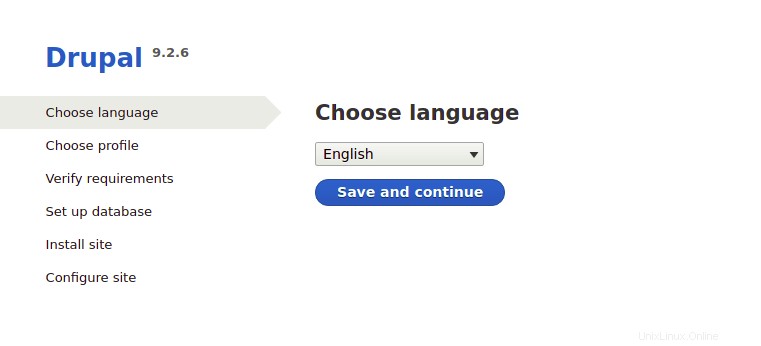
おめでとうございます!Drupalが正常にインストールされました。Debian11Bullseyeに最新バージョンのDrupal CMSをインストールするためにこのチュートリアルを使用していただき、ありがとうございます。追加のヘルプや役立つ情報については、公式のDrupalを確認することをお勧めします。ウェブサイト。